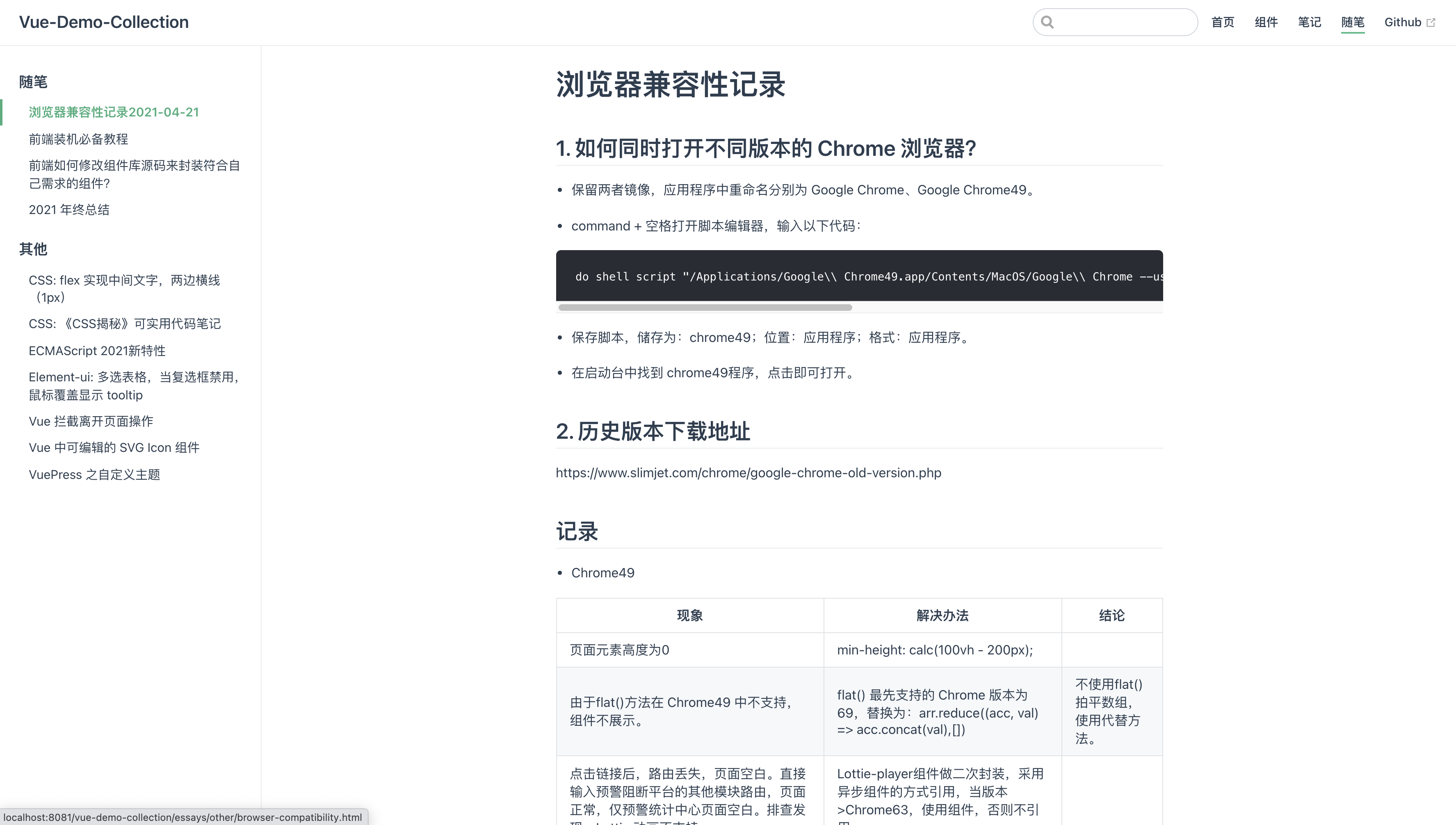# VuePress 开发个人博客进阶之自定义主题
VuePress 是一个以 Vue 驱动的主题系统的简约静态网站生成工具,最初的目的是用来支持 Vue 子项目的文档。但现在很多开发者都想要利用 VuePress 来搭建自己的博客,特别是对于 vue 的开发者来说,因为 Vuepress 的博客主题就是基于 Vue 的语法去开发的。
官方提供的默认主题非常简洁,不能满足开发者定制个性化博客的需求,那怎么样自己写一个 VuePress theme 呢?相信有很多开发者已经尝试着去开发一个自定义主题,但由于vuepress的文档并不健全,很多地方没有说明,往往只能放弃。
而本文介绍了如何开发 VuePress 自定义主题以及如何发布主题到 npm 上,帮你踩了 Vuepress 自定义主题开发博客的坑。
# 效果展示
以上效果是我的个人博客中用到的主题样式 vuepress-theme-mount,后续会继续完善并开放出来。如果有同学感兴趣,这里是项目的 github地址 (opens new window)。有很多东西还没补充上去,愿意看的同学可以把它当成 demo。
# 开始
- 新建
vuepress文件夹。 - 按照官方文档中 在已有项目中安装 (opens new window) 方法安装。
- 对项目进行 配置 (opens new window)。
由于这一部分官方文档中说的很清楚,按照指引即可完成,不做赘述啦。完成上述步骤后,你的目录结构应该如下:
vuepress
├─ docs
│ └─ README.md
├─ node_modules
├─ package-lock.json
└─ package.json
接着使用命令 vuepress dev docs 运行,显示的是包含 hello Vuepress 的页面和包含一个搜索框的 header 部分,以及根目录下 README.md 的内容。
# 自定义主题
接着我们要开始进入正题:写 theme 自定义的部分。
# 构建目录
接着,我们根据官方文档中 开发主题/目录结构 (opens new window) 构建目录。
- 文档根目录下创建一个
.vuepress/theme目录,然后创建它的子目录。
theme
├── global-components //该目录下的组件都会被自动注册为全局组件
│ └── xxx.vue
├── components // Vue 组件
│ └── xxx.vue
├── layouts // 布局组件,其中 Layout.vue 是必需的
│ ├── Layout.vue (必要的)
│ └── 404.vue
├── styles // 全局的样式和调色板
│ ├── index.styl
│ └── palette.styl
├── index.js // 主题文件的入口文件
└── enhanceApp.js // 主题水平的客户端增强文件
建好以上目录后(注意没有package.json 和 template 文件夹),运行一下 vuepress dev docs 发现是空白的,说明我们的 layout.vue 已经生效了。
- 在
theme/index.js中加入:
module.exports = {
// ...
}
# 开发 layout.vue
接下来,我们就可以按照自己想要的布局在 layout.vue 中开发了。需要用到的组件都写到 theme/components 下,在 layout.vue 中引入即可。
例如,我想要我的整体布局分成 main、content、footer 部分。
theme
├── components // Vue 组件
│ ├── Header.vue
│ └── Footer.vue
在 layout.vue 正常引入即可:
<template>
<div>
<Header />
<Content />
<Footer />
</div>
</template>
<script>
import Header from "../components/Header"
import Footer from "../components/Footer"
export default {
components: {
Header,
Footer
}
};
</script>
写好后, 运行 npm run docs:dev 即可看见你的页面。接下来就像写一个正常的 vue 项目一样,开始写你自己的博客主题了。
# 将第三方 UI 集成到主题中
这里以开发顶部导航栏为例,示范安装第三方库 element-ui 及使用。
cd 到 theme 目录下,运行命令安装:npm i element-ui -S。
这里推荐按需引入,需要安装 babel-plugin-component,运行命令安装 :npm install babel-plugin-component -D。
然后,theme 目录下新建 .babelrc 并修改为:
{
"presets": [["es2015", { "modules": false }]],
"plugins": [
[
"component",
{
"libraryName": "element-ui",
"styleLibraryName": "theme-chalk"
}
]
]
}
接下来,如果你只希望引入部分组件,比如 Menu ,那么需要在 enhanceApp.js 中写入以下内容:
import {
Menu,
Submenu,
MenuItem,
MenuItemGroup
} from 'element-ui';
import 'element-ui/lib/theme-chalk/index.css';
export default ({
Vue, // VuePress 正在使用的 Vue 构造函数
options, // 附加到根实例的一些选项
router, // 当前应用的路由实例
siteData // 站点元数据
}) => {
Vue.use(Menu)
Vue.use(Submenu)
Vue.use(MenuItem)
Vue.use(MenuItemGroup)
}
以上步骤安装好之后,就可以在组件中使用,方法和普通的 vue 项目一样。
# 使用vuepress 官方插件
这里以开发顶部导航栏为例,示范安装插件 search 框及使用。插件的安装在 官方文档 (opens new window) 中已经说明的很清楚,这里示范一下。
# 安装
yarn add -D @vuepress/plugin-search
# OR npm install -D @vuepress/plugin-search
# 配置插件
在 .vuepress/config.js 中:
// .vuepress/config.js or themePath/index.js
module.exports = {
plugins: [
['@vuepress/search', {
searchMaxSuggestions: 10
}]
]
}
# 使用
search 插件将自动注入指向搜索组件的 webpack 别名 @SearchBox,可以直接在 layout 组件中使用它:
<template>
<div class="foo-layout">
<header>
<SearchBox/>
</header>
<main>
...
</main>
</div>
</template>
<script>
import SearchBox from '@SearchBox'
export default {
components: { SearchBox }
}
</script>
# 自定义主题需要手动引入Markdown样式
在 <Content> 中显示的Markdown文件是没有任何样式的,这需要我们自己写一个Markdown样式,但是这样真的太费力气。我们不如去找一份自己喜欢的样式。于是在 typora 上找到一份主题 Maize (opens new window),添加到 style 文件夹下并引入后效果对比:
vuepress自定义主题时,帮我们去掉了所有Markdown相关的样式。所以Markdown样式需要自己引入。
引入后可以显示样式,确实好看了很多:
# 如何进行页面路由跳转
关于页面间路由跳转,这个点应该是大多数同学放弃的原因。要踩的坑真的巨大,其实是这样的:在你的文档下 README.md 是默认的页面,那么我们就需要思考其他 md 文件该如何去显示。
官方的文档中是这样子的:
也就是说当我们想要进入 非README.md 的文件时,以 config.md 为例,我们需要跳转到 /guide/config.md,前提是你知道 README.md的路径是/guide/。那这就好办了,vuepress 对于 $router 是支持的,就是说我们可以直接使用 vue 的路由跳转,不同是我们不用再去写router.js 文件规划路由。
那么用 this.$router.push('/guide/config.md') 即可跳转到其他文件的页面。
上述的路径则通过 this.$site.pages 可以获取,具体每个页面的内容可以通过 this.$page 获取。
由于默认进入的是文件夹下 README.md 设置的 layout 布局,想要在这个布局里获取其他文件的信息,只能够 Front Matter 通过透传,如下所示:
---
layout: RecordLayout
description: '这里有一些技巧,可以帮助你更好地优化 JavaScript 代码,从而提高性能。'
---
在
非README.md中的Front Matter输入信息,然后在README.md设置的布局中的frontmatter对象拿到信息。
# 更换 favicon.icon
在 config.js 中添加以下代码,并在 public 文件夹中添加 favicon.ico 图标,注意这里不要使用其他格式的图片,否则会显示不出来。
head: [
['link', { rel: 'shortcut icon', type: "image/x-icon", href: "/favicon.ico" }]
]
# 文章最后更新时间
如果你使用默认主题,你无需安装本插件,因为 VuePress 的 core 中已经包含此插件。这里需要安装:
npm i @vuepress/last-updated
- 在config.js中添加引入:
module.exports = {
plugins: ['@vuepress/last-updated']
}
关于最新更新时间插件的实现方式,这里有 传送门 (opens new window)。
# 简述 components 和 global-components 的区别
这里简述一下 components 和 global-components 的区别:components 所定义的组件仅在 theme 下生效,而 global-components 下定义的组件不仅局限于 theme 而且在 docs 目录下的 md 文件中可以直接使用。
例如,docs/README.md 中:
# Hello VuePress!
<ComponentsTest /> // 不显示
<GlobalComponentsTest /> // 显示
# 一个项目中多个布局
如果你的首页和博客页想应用不同主题,需要在 theme/layouts 下定义多个布局如 HomeLayout.vue,但 Layout.vue 必须保留。默认会应用 Layout.vue 布局。那如何使用 HomeLayout.vue 中的布局呢?
例如,docs/README.md 中这样写即可:
---
layout: HomeLayout
---
# Hello VuePress!
# 如何发布你的主题到npm
发布主题到npm:
- 将你的主题推送到
github仓库,这里的主题是指.vuepress文件夹下所有内容需要推送到github。 - 在 npm 上注册
https://www.npmjs.com/,填入信息并验证邮箱。 - 进入要发布的项目根目录
.vuepress,初始化为npm包:
npm init
- 依次按提示填入包名、版本、描述、
github地址、关键字、license等,你的主题命名可以是vuepress-theme-开头的,这样别人引用时可以简写成vuepress-theme-后面的字段。 - 在本地登录你的
npm账号,并输入账号信息:
npm login
- 将你的包发布,成功的话就可以在npm上搜索到你发布的包了~
npm publish
- 这样就可以搜索到我的主题
vuepress-theme-mount:
# 如何使用自定义主题,以 vuepress-theme-mount 为例
在本地新建文件夹
vuepress-starter,包含以下目录结构:在目录下安装包:
npm init
npm i vuepress-theme-mount
- 在config.js中输入:
// .vuepress/config.js
module.exports = {
theme: 'mount' // or 'vuepress-theme-mount'
}
- 在 package.json 中加入,并使用命令
vuepress dev docs运行项目,即可打开你的博客。
{
"scripts": {
"docs:dev": "vuepress dev docs",
"docs:build": "vuepress build docs"
}
}
# 总结
如果不是像我一样想尝试 vuepress 搭建博客,建议还是使用成熟的博客系统,因为 vuepress 真的不是很适合用来搭建博客系统,需要踩的坑非常多,比如关于路由跳转的问题文档没有明确说明。如果还有其他关于自定义主题的问题可以留言。
最后,踩坑不易,欢迎鼓励。